يمكنك سحب وإسقاط نتائج الصور سيري في تطبيقات أخرى على جهاز ماكنتوش
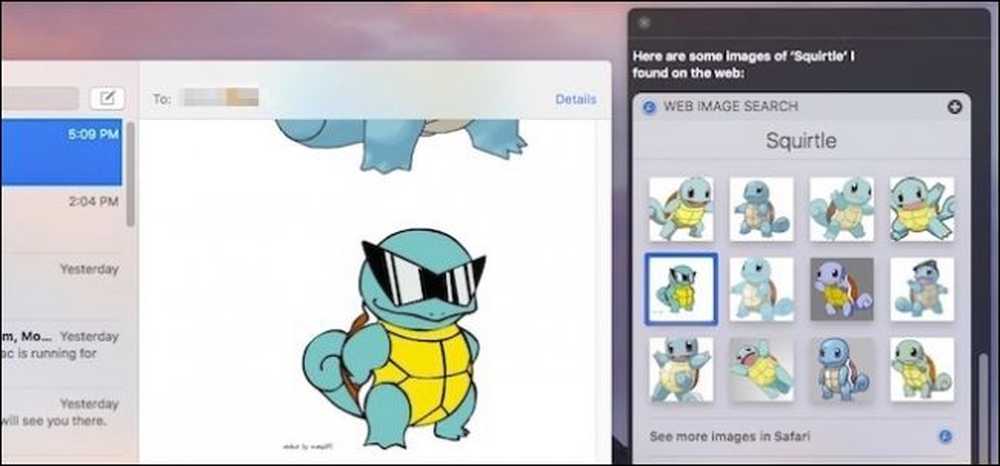
هناك بعض الأشياء الرائعة التي يمكنك القيام بها مع Siri في macOS Sierra ، بما في ذلك البحث في الويب عن الصور. ولكن ماذا لو كنت تريد استخدام أحد هذه الصور في بريد إلكتروني أو تطبيق آخر؟ كل ما تحتاجه هو سحب وإسقاط.
إنه أمر سهل حقًا ، لذا دعنا نوضح كيفية عمله. قم بتنشيط Siri إما بالنقر فوق الرمز الخاص به في شريط القوائم ، أو Dock ، أو باستخدام اختصار لوحة المفاتيح Option + Spacebar.
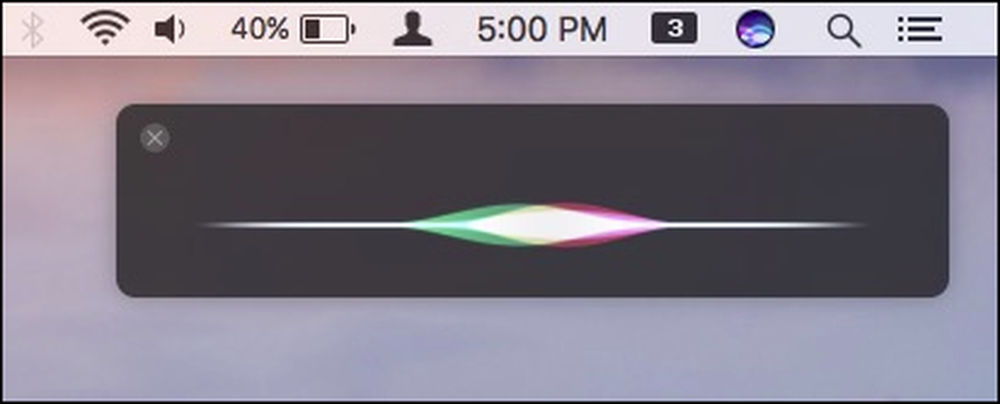
يتيح لك Siri البحث عن الصور إما على جهاز Mac أو عبر الإنترنت عبر Bing. عندما يعثر على الصور ، فإنه سيتم عرض النتائج الاثني عشر الأولى.
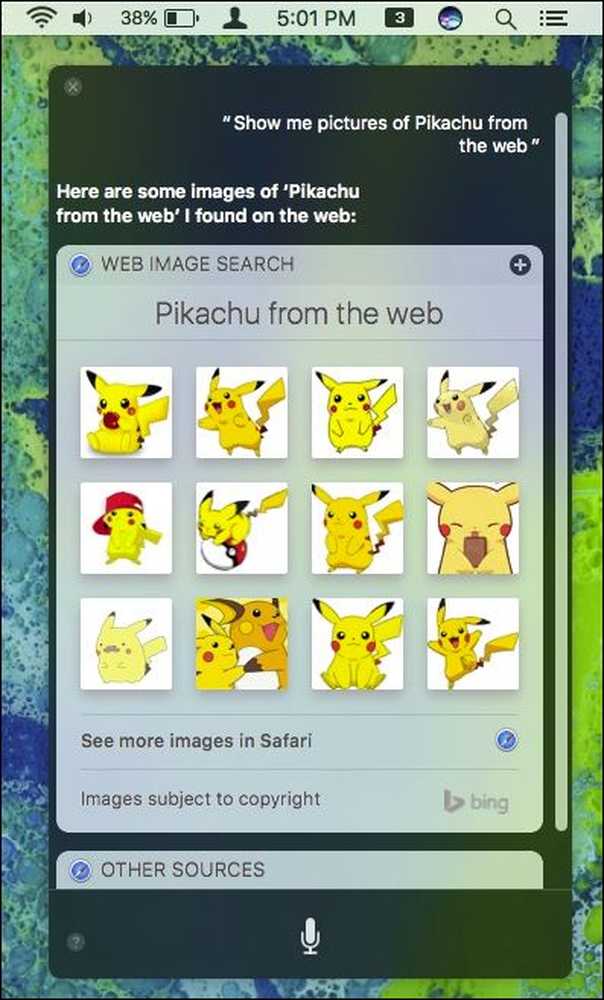
إذا كنت تريد رؤية صور أكثر من تلك التي يعرضها Siri ، انقر فوق "مشاهدة المزيد من الصور في Safari". عندما تفعل هذا ، فإنه لن يعود فقط الصور الاثني عشر الأولى ، بل أكثر بكثير من ذلك.
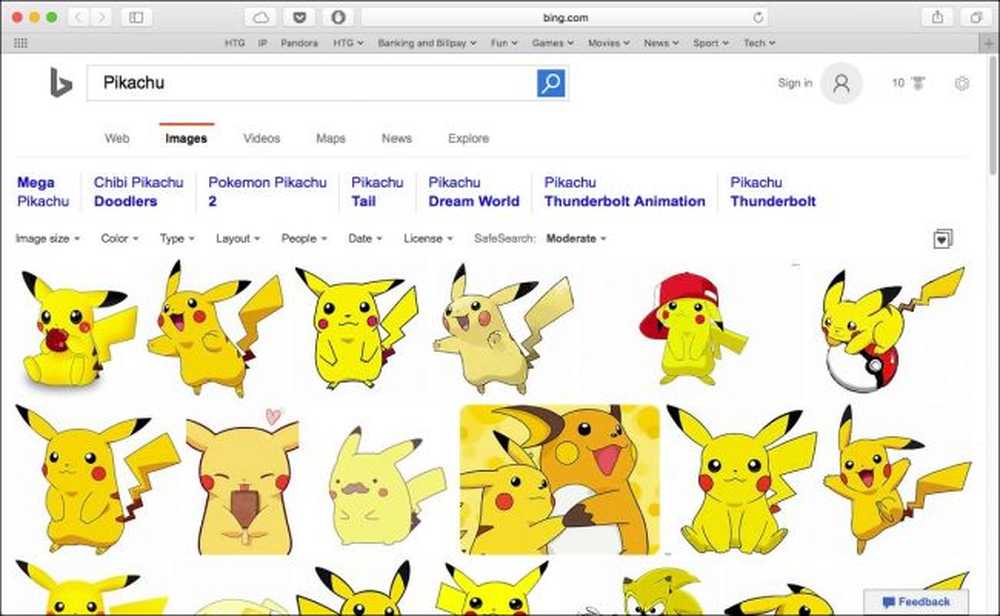
لنفترض أنك تريد مشاركة صورة لبيكاتشو مع صديق أو أحد أفراد العائلة عبر iMessage أو Mail. يمكنك فعل ذلك بالطريقة التقليدية من خلال البحث ثم سحبها إلى تطبيقك ، ولكنه أسرع بكثير وأسهل في إجراء ذلك من Siri.
بمجرد إرجاع Siri لنتائج الصور ، ما عليك سوى النقر على واحدة ، وسحبها من Siri ، وإسقاطها في أي مكان تريده.
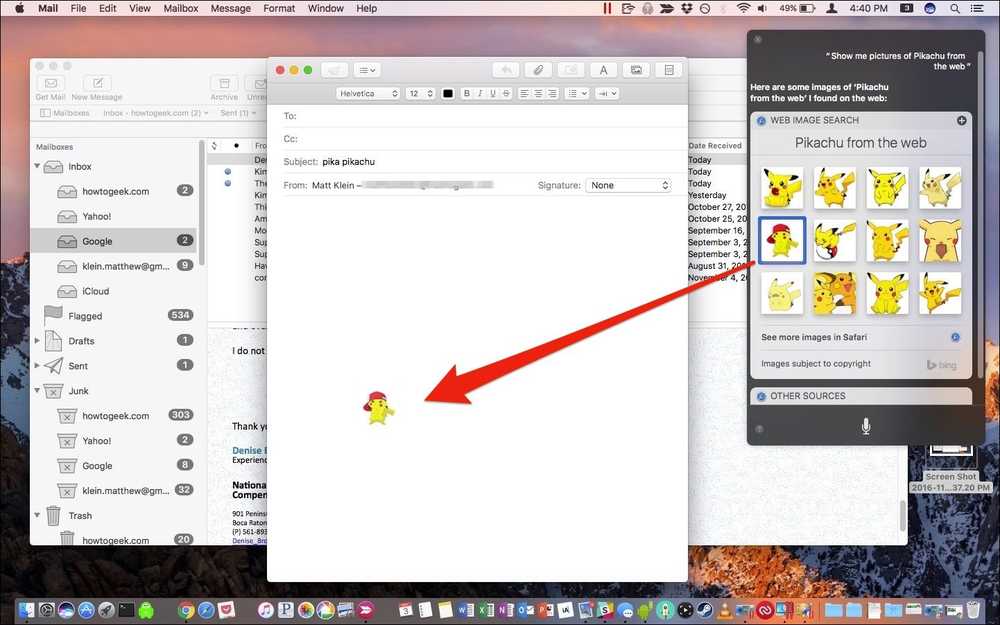
هنا قمنا بإنشاء رسالة في Mail حيث قمنا بسحب صورتنا من Siri وإسقاطها. يمكنك القيام بذلك مع أي نتائج الصورة سيري تعود.
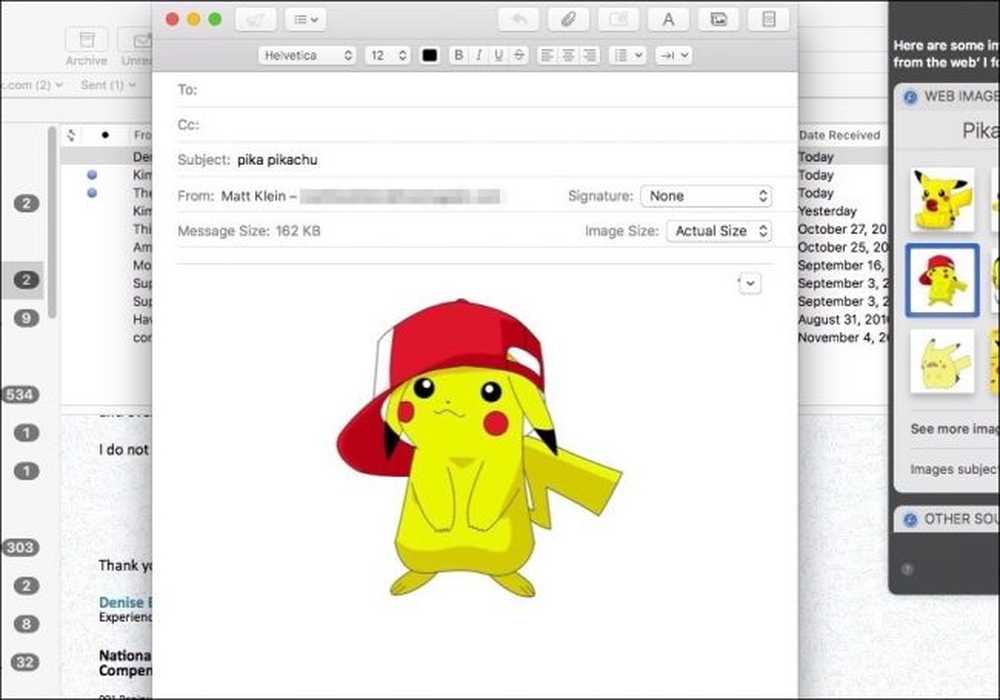
أنت لا تقتصر على لصق في التطبيقات ، إما. يمكنك أيضا ببساطة إسقاط الصور في مجلد للاستخدام في وقت لاحق.
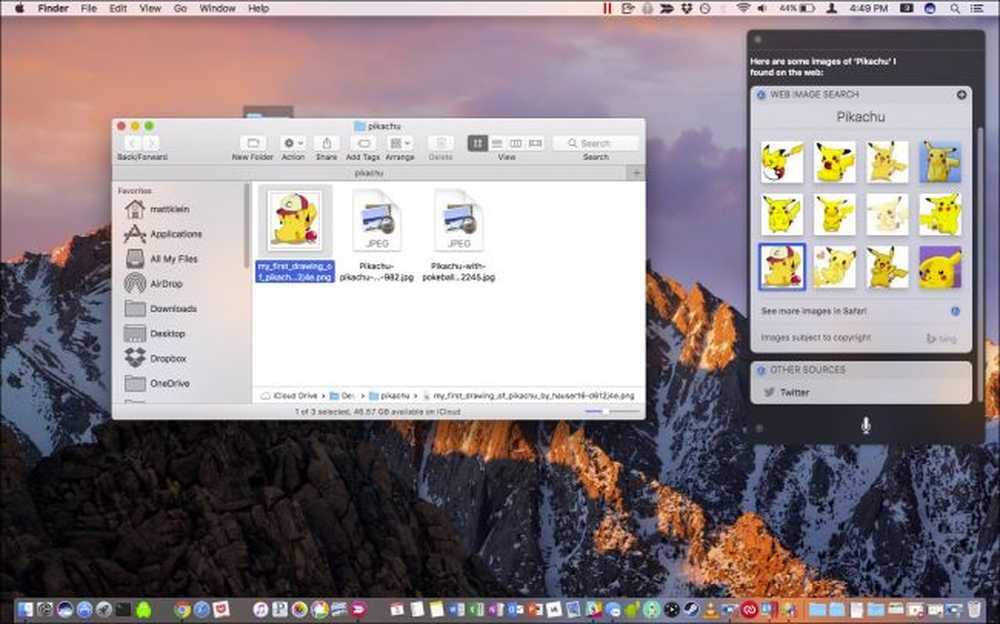
يمكنك أيضًا سحب صورة النتائج الفعلية ، مثل ما إذا كنت ترغب في اختيار صديق له.
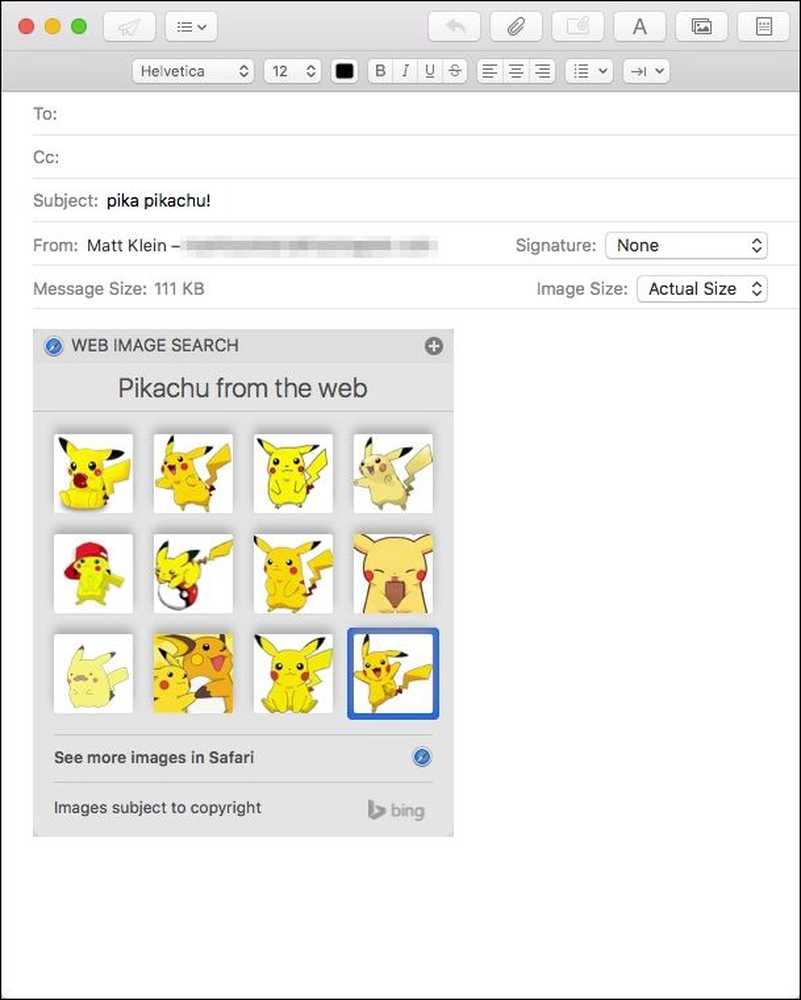
لا تقتصر على البريد أو iMessage أو تطبيقات Apple الأخرى. يمكنك سحب وإسقاط الصور إلى أي تطبيق تريده تقريبًا ، سواء كان Microsoft Word أو Slack أو Facebook أو أي شيء آخر. إذا كان بإمكانك نسخ ولصق صورة فيه ، فيمكنك القيام بذلك من Siri أيضًا.
الآن ، في المرة التالية التي تكتب فيها رسالة نصية لصديقك وأنت تشير إلى شيء لا يتعرف عليه أو يفهمه ، يمكنك عرض ما تعنيه باستخدام بحث صور سيري السريع.




